Wix Editor: Tekst kopiëren van een externe bron
2 min
In dit artikel
- Tekst kopiëren en plakken
- Opmaakproblemen bij het kopiëren van tekst oplossen
Kopieer en plak tekst uit een Word-document of een andere externe bron naar een tekstvak.
Zet tekst van externe bronnen over om tijd te besparen en de consistentie van documenten te behouden.
Zet tekst van externe bronnen over om tijd te besparen en de consistentie van documenten te behouden.
Tekst kopiëren en plakken
Verwijder tekstopmaak met behulp van de onderstaande stappen om je tekst efficiënt te plakken.
- Markeer de relevante tekst die moet worden gekopieerd uit de originele bron.
- Druk op Ctrl + C (Command + C op Mac).
- Dubbelklik in de Editor op het tekstvak, klik waar je de tekst wilt plakken en druk op Ctrl + Shift + V (Command + Shift + V op Mac).

Opmaakproblemen bij het kopiëren van tekst oplossen
Als je problemen ondervindt met het kopiëren van opgemaakte tekst (vet, onderstreept, cursief, enzovoort) van een externe bron, bekijk dan onze oplossingen hieronder.
- Schakel eventuele browserextensies uit en probeer het opnieuw.
- Probeer het tekstthema naar een ander thema te wijzigen en keer vervolgens terug naar het gewenste thema.
- Klik in het Tekstinstellingen-paneel op Thema-instellingen herstellen.
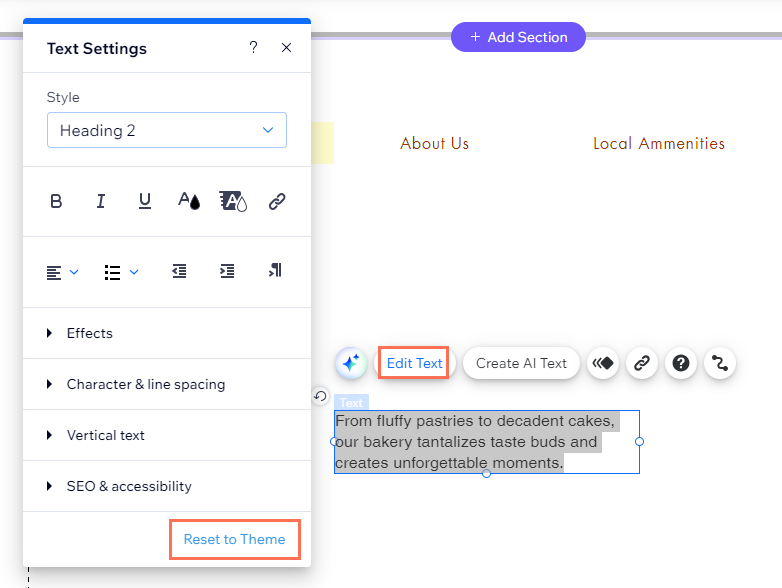
Heb je nog steeds hulp nodig?
- Als de tekst van een externe bron is, stuur ons dan de exacte tekstreeks die je probeert te plakken (in tekst) en het lettertype, de grootte en de kleur
- Als de tekst van je website is, stuur ons dan de exacte tekstreeks die je probeert te plakken (in tekst) en de locatie op je website
- De locatie op je website waar je de tekst probeert te plakken
- Een screenshot or video van het probleem
Zodra wij de gevraagde informatie hebben kunnen wij je verder helpen.

